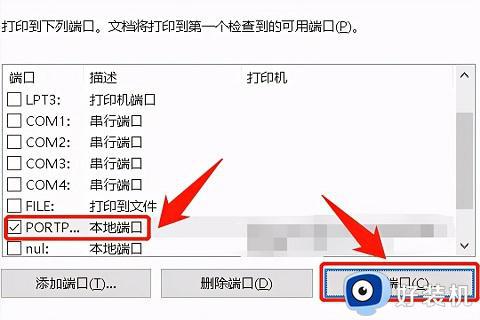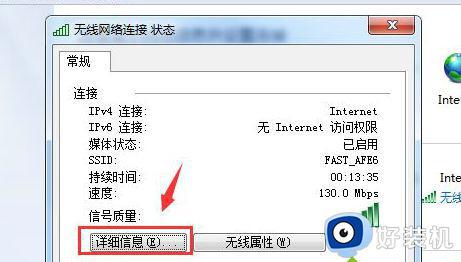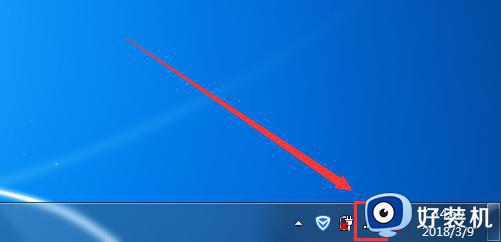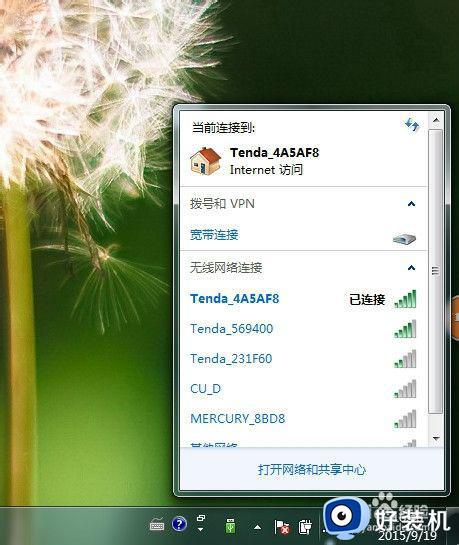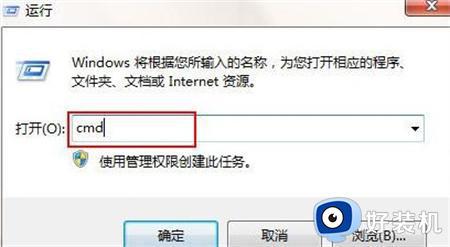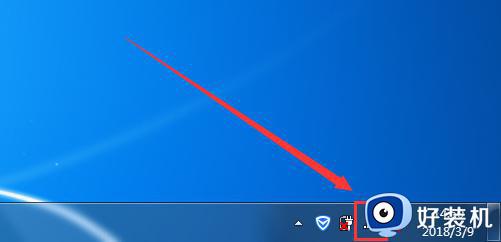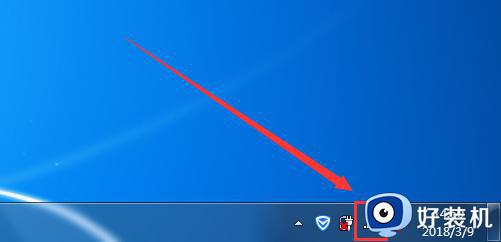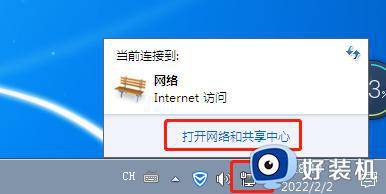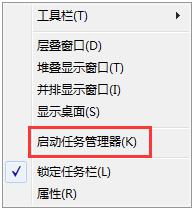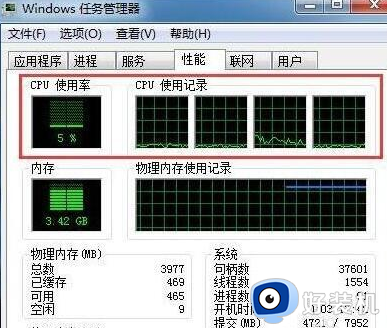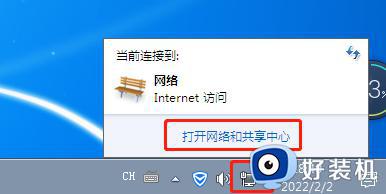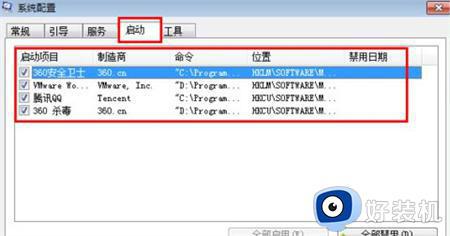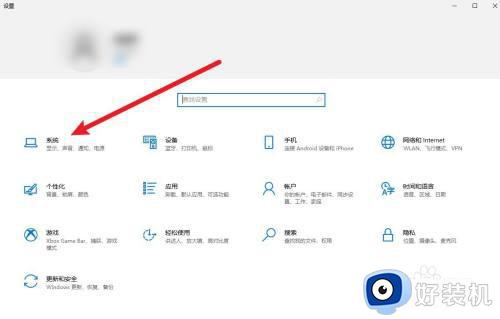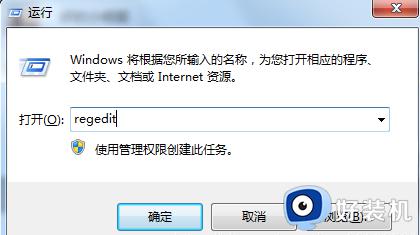win7怎么看ip地址 win7如何查看本机ip
每台电脑都有属于自己的ip地址,我们有时候会因为一些需要,比如进行远程连接的时候,就要输入ip地址才可以连接,但是很多win7纯净版64位系统用户不知道要怎么看ip地址,为了帮助大家,接下来笔者就给大家讲述一下win7查看本机ip的详细步骤,欢迎一起来学习吧。
具体步骤如下:
1、首先IP地址有内外网之分,查询外网地址是比较简单的,只要在百度搜索「ip」就可以查询了。
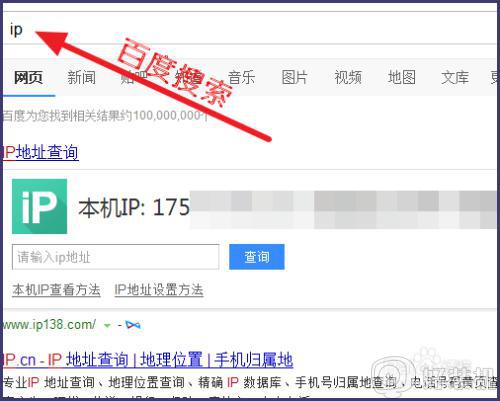
2、内网的查询方法这里介绍两种。
方法一:
1)按键盘上的「win+R」,然后输入「cmd」点击确定。
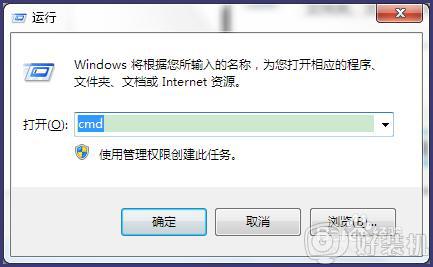
2)然后在打开的窗口种输入「ipconfig」,然后回车。
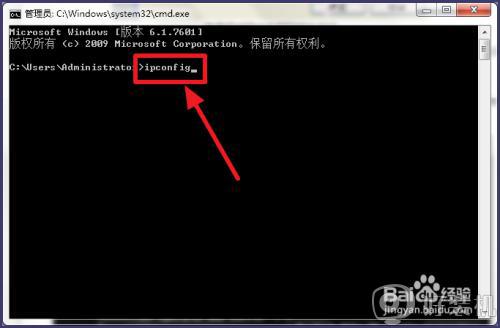
3)就可以看到IP地址了,如果是本地连接,就在本地连接下查看,这里使用的是无线网络,所以在无线网络下查看。
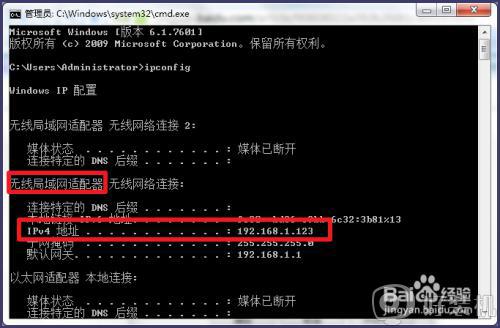
方法二:
1)点击右下角的网络标志,点击「打开网络和共享中心」。
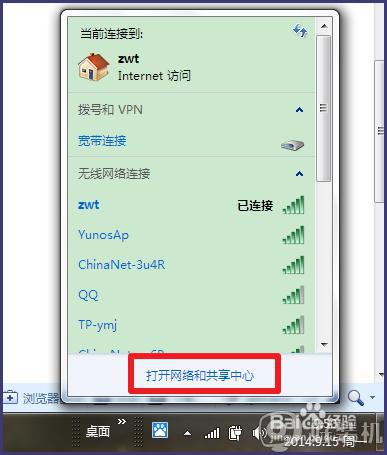
2、然后在左侧选择「更改适配器设置」。
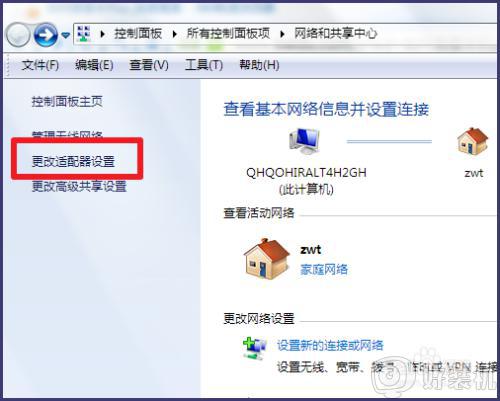
3、然后双击已经连接上网络的适配器,这里使用的是无线网络。
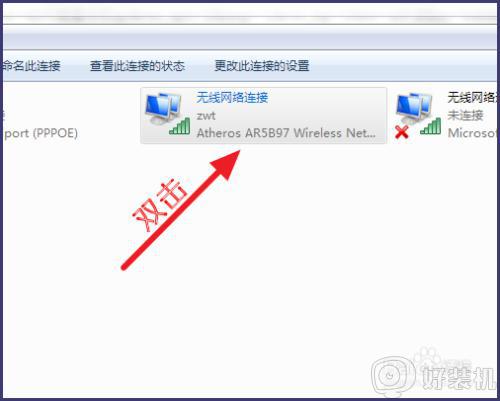
4、在打开的窗口中,点击「详细信息」。
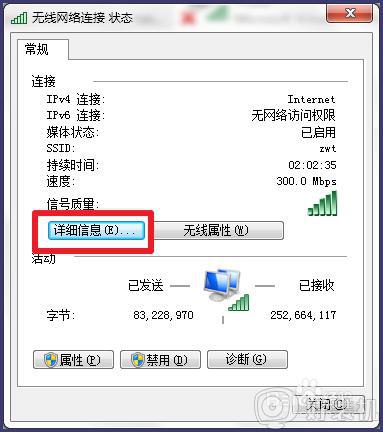
5、就可以看到网络的ip地址了。
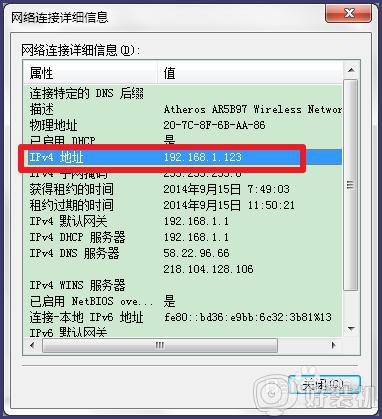
上述给大家讲解的就是win7怎么看ip地址的详细步骤,有这个需要的用户们可以参考上面的方法来查看吧,希望帮助到大家。